win10怎么設置FTP?
復印,打印,掃描的日常操作是每個辦公人員的必備技能,要使用FTP功能掃描文件到電腦,首先要需要一臺可以接收文件的FTP服務器。很多軟件都要收費完成,但我們也可以使用Windows的系統自行免費搭建一個可靠的FTP服務器。
具體操作:
首先開啟Win10的FTP服務。在“控制面板”的窗口界面中點擊“程序”,隨后在“程序”窗口中點擊“啟用或關閉Windows功能”。

在彈出的選框中將“Internet Information Services”屬下的所有項目進行選擇,點擊確定后等待安裝。
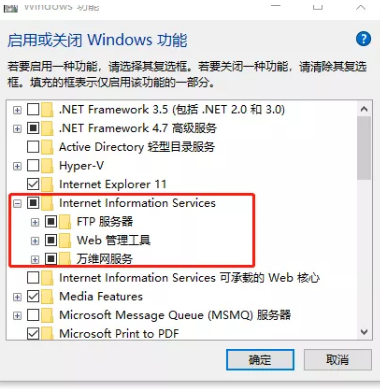
顯示為“Windows 已完成請求的更改”時,安裝就已完成。

打開“計算管理”,點擊“服務和應用程序,在展開的子選項中點擊“Internet Information Services(IIS)管理器”。此時就可以在窗口的“連接”中看到計算機名稱,點擊計算機的名稱打開子選項,數遍右鍵點擊“網站”并選擇“添加FTP站點”。
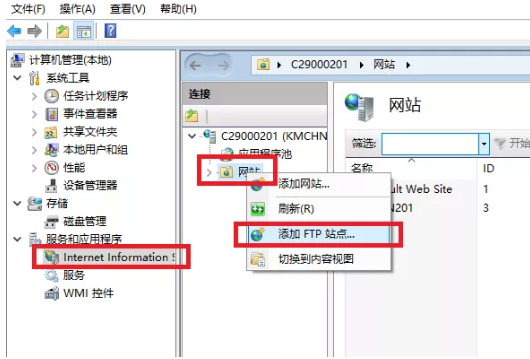
將綁定和SSL進行設置,在IP欄中輸入本機的IP地址,端口不需要改動。勾選“自動啟動FTP站點”,選擇 “無SSL”。
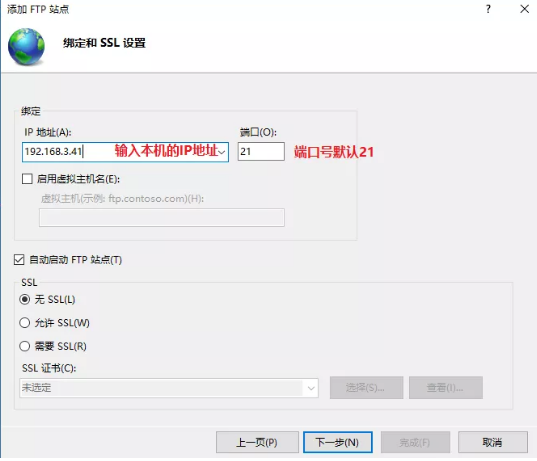
把“身份驗證”中的“匿名”和“基本”進行勾選,“授權”選擇為“所有用戶”,最后把“權限”的信息全部勾選。

返回到“計算機管理”的界面中就可以看到FTP已創建成功了。

打開“Windows防火墻”,點擊窗口左側的“允許應用或功能通過Windows防火墻” ,隨后進入“允許應用通過Windows防火墻進行通信,勾選“FTP服務器”。
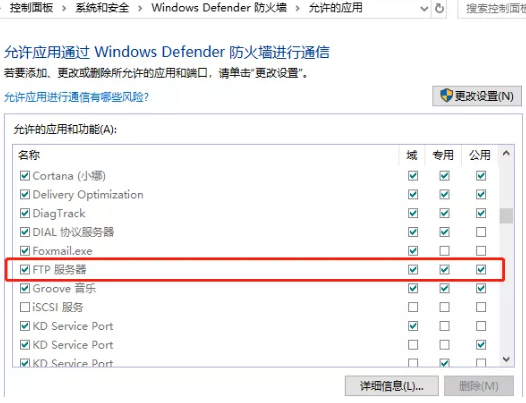
打開瀏覽器測試FTP站點是否能訪問,在瀏覽器地址欄里輸入ftp://服務器IP地址,回車出現如下圖所示,就表示站點搭建成功了。
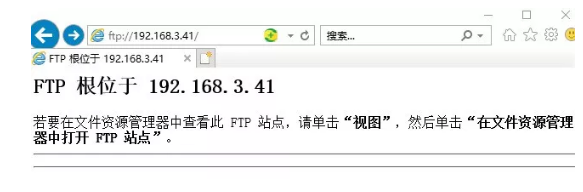
打開瀏覽器,輸入復印機IP地址,登陸復印機的命令中心使用FTP掃描就需要把復印機的SSL功能關閉。路徑為“安全設定”,“網絡安全”,SSL關閉。
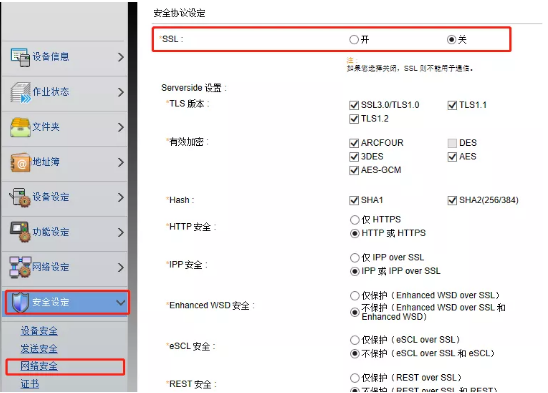
進入命令中心,依次選擇地址簿,機器地址簿,添加,打開地址簿填寫框,依次填寫名稱、英文名稱、FTP的主機地址、用戶名、密碼、填寫正確后點擊測試,連接正常后提交。
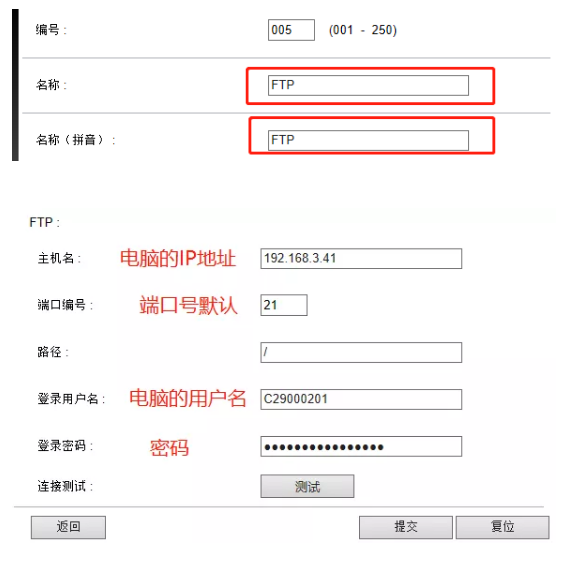

測試掃描,在復印機上點擊發送功能,選擇FTP地址,點擊開始鍵,就可以發送了。若發送失敗會報錯,不報錯表示發送成功。檢查主機文件夾是否有文件。(此方法適應于京瓷在售的所有復合機型號,除TASKalfa 2010系列。)

以上便是本篇教程的全部內容,希望對大家有所幫助。

